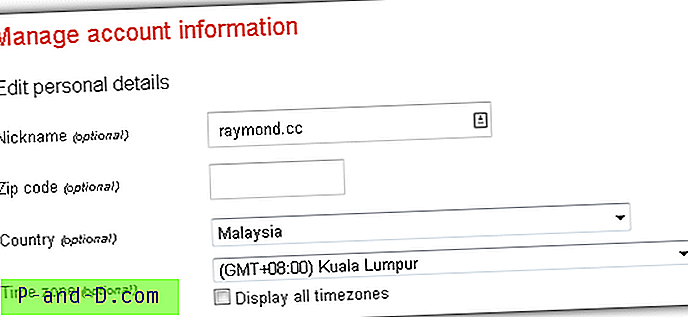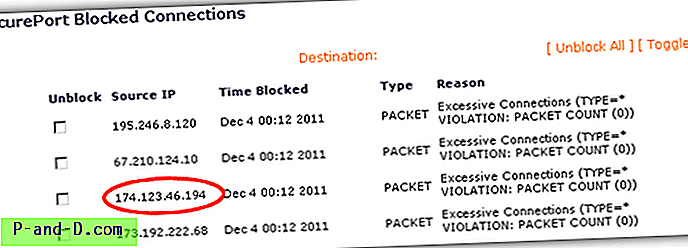Sähköposti on yleisin tapa kommunikoida Internetissä, ja sitä käytetään edelleen laajalti. Yksi häiritsevimmistä ongelmista, joita käyttäjä voi kohdata käyttäessään sähköpostia, on vastaanotettu sähköposti, joka osoittaa, että sen saapuessa on väärä päivämäärä tai kellonaika.
Sähköpostit lajitellaan yleensä vastaanotetun päivämäärän ja kellonajan perusteella, jotta voit tarkastella helposti viimeisimpiä uusia sähköposteja luettelon yläosassa näkyvissä. Kaipaat todennäköisesti aiemmin päivättyä sähköpostia, koska se siirretään automaattisesti luettelosta alaspäin, kun taas myöhemmin päivätty sähköposti aiheuttaisi sen jatkuvan näkymisen luettelon kärjessä.
Siksi on erittäin tärkeää varmistaa, että vastaanotettavissa sähköposteissa on oikea aikaleima. Monta vuotta sitten joudut tunnistamaan, onko sinulla tämä ongelma verkkoposti- tai sähköpostiohjelmisto-ohjelmistossa, koska molemmat käyttävät aikaleimaa eri lähteistä. Webmail saisi sen online-tilisi asetuksista, kun taas sähköpostiohjelmisto lukee sen käyttöjärjestelmän kellosta. Asiat ovat varmasti muuttuneet tänään useimpien (mutta ei kaikkien) verkkopostipalvelujen avulla, jotka pystyvät käyttämään päivämäärä- ja aika-asetuksia Windowsissa. Jos saat sähköposteja, jotka ovat muutama tunti eteen tai taakse, korjaa se täällä.
Väärän aikaleiman korjaaminen Outlook.com/Hotmail Webmailissa
Suurin osa jättiläisistä sähköpostipalveluntarjoajista, kuten Gmail, Yahoo, GMX ja Mail.com, jotka käyttävät 270 erilaista verkkotunnusta, käyttävät jo päivämäärää ja aikaa käyttöjärjestelmästäsi, mutta outolla Outlook.com tai Hotmail riippuvat silti Microsoftin aikavyöhykeasetuksista. henkilökohtainen tietotili.

Voit käyttää aikavyöhykeasetuksia kirjautumalla sisään Outlook.com- tai Hotmail-tiliisi, napsauttamalla oikeassa yläkulmassa olevaa hammaspyörä- tai rataskuvaketta ja valitsemalla Valinnat. Napsauta “Tilitiedot (salasana, osoitteet, aikavyöhyke)” ja napsauta sitten “Muokkaa” hyperlinkkiä henkilökohtaisissa tiedoissa. Vaihtoehtoisesti voit napsauttaa vain alla olevaa URL-osoitetta päästäksesi suoraan aikavyöhykeasetussivulle.
https://account.live.com/editprof.aspx
Valitse maa ja aikavyöhykkeiden luettelo valitun maan perusteella on valittavissa. Napsauta Tallenna-painiketta, kun olet muuttanut Microsoft-tilisi aikavyöhykettä, ja Outlook.com- tai Hotmail-sähköpostin aikaleima päivitetään uuden aikavyöhykkeen mukaan.
Väärän aikaleiman korjaaminen sähköpostiohjelmissa, Gmailissa, Yahoo, GMX ja Mail.com
Sähköpostiohjelmaohjelmille, kuten Microsoft Outlook, The Bat!, Mozilla Thunderbird, Windows Live Mail, IncrediMail ja verkkopostit, kuten Gmail, Yahoo, GMX ja Mail.com, ne kaikki käyttävät päivämäärä- ja aika-asetuksia, jotka on määritetty Windowsissa käyttöjärjestelmä. Tämä on todella järkevämpää, koska käyttäjän tarvitsee vain päivittää tietokoneensa aikavyöhyke ja jokainen sähköpostin aikaleima päivittyy automaattisesti itsensä tarvitsematta muuttaa manuaalisesti jokaisen verkkopostin asetuksia.
Tässä on vaiheet päivämäärän, aika- tai aikavyöhykeasetusten muuttamiseen Windows XP, Vista, 7 ja 8 -käyttöjärjestelmissä.
1. Tuo esiin Run-ikkuna painamalla WIN + R.
2. Kirjoita ohjauksen päivämäärä / aika Suorita-ikkunaan ja napsauta OK.
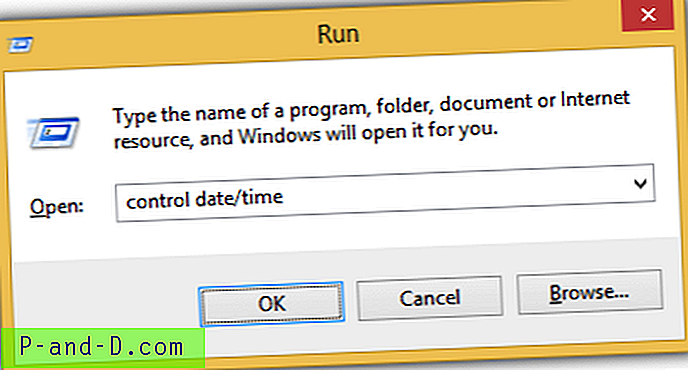
3. Napsauta ” Vaihda aikavyöhyke ” -painiketta.
4. Valitse aikavyöhyke, jossa olet parhaillaan, ja napsauta OK.
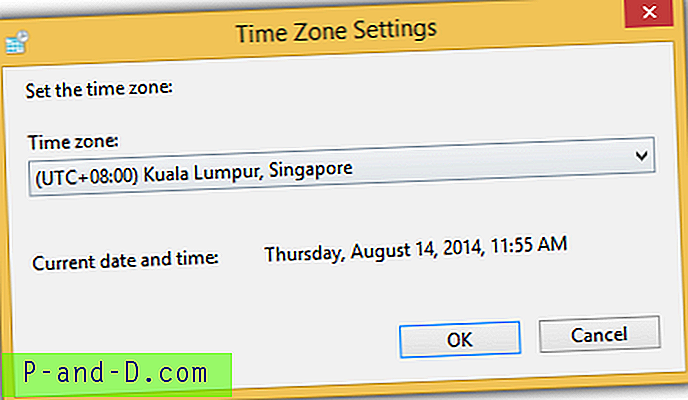
Koska Windows ei näytä koko aikavyöhykkeiden luetteloa, et ehkä tiedä kumpi valita, jos et tunne vyöhykkeitä, etenkin jos kaupunkiasi ei ole luettelossa. Mitä voit tehdä, on etsiä maan tai kaupungin aikavyöhyke WorldTimeServer.com-sivustosta ja valita Windowsista sopiva aikavyöhyke. Esimerkiksi Malawin aikavyöhyke on +0200 UTC.
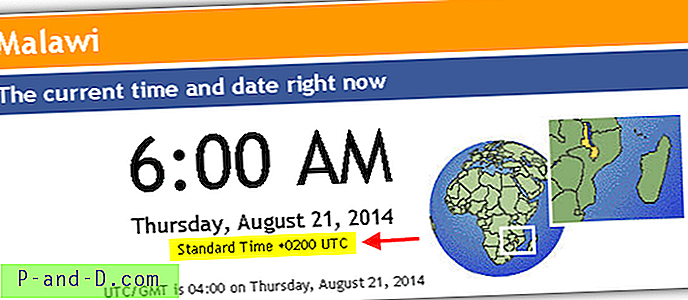
Windows-aikavyöhykeasetuksissa paras valinta olisi Harare, joka on lähinnä Malawia, vaikka se on eri maassa.
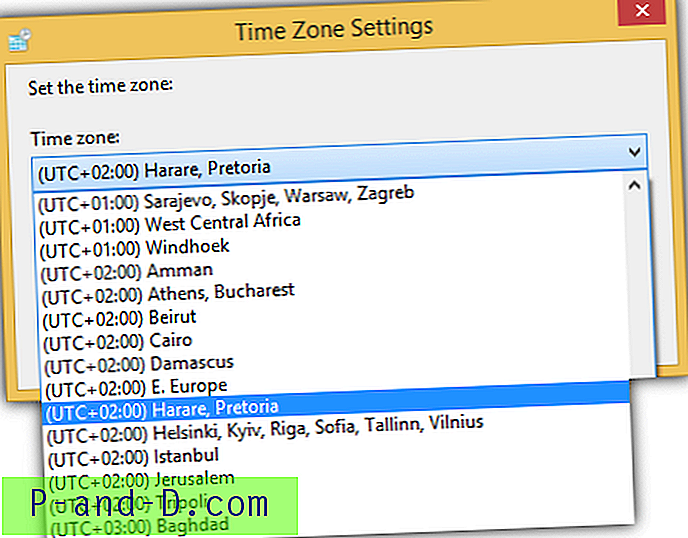
Yhtä tärkeää on varmistaa, että Windows on määritetty synkronoimaan automaattisesti Internet-aikapalvelimen kanssa, jotta tietokoneesi kello on aina ajan tasalla aikavyöhykkeen kanssa. Vaikka tämä on oletuksena käytössä, Windowsin toimittama Internet-aikapalvelin on aina ylikuormitettu tai varattu, ja todennäköisesti koet aikakatkaisuvirheen suurimman osan ajasta.
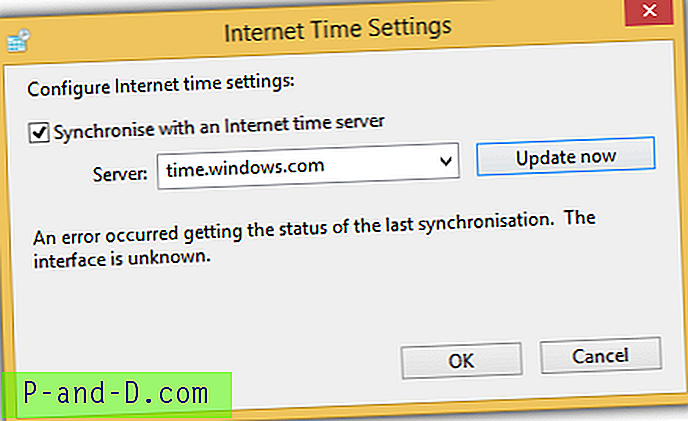
Mitä voit tehdä tämän ongelman ratkaisemiseksi, on käyttää vähemmän varattua vaihtoehtoista Internet Time -palvelinta, jonka löydät NIST: n (National Institute of Standards and Technology) verkkosivustolta. Kun oikea aikavyöhyke on valittu ja toimiva Internet-aikapalvelin on määritetty Windowsissa, sinulla ei enää ole ongelmia nähdä virheellisiä aikaleimoja sisältäviä sähköposteja, jotka ovat muutama tunti jäljessä tai eteenpäin.
Lisähuomautuksia : Jos sinulla on edelleen ongelmia Gmailin aikaleiman kanssa varmistettuaan, että aikavyöhykeasetukset ovat oikeat, sinun kannattaa ehkä muuttaa joitain Google-tilin aikavyöhykeasetuksia manuaalisesti.
On todettu, että Google-kalenterin aikavyöhykeasetukset voivat ohittaa järjestelmän kellon muissa kuin Windows-käyttöjärjestelmissä. Käy vain Google-kalenterissa, napsauta rataskuvaketta oikeassa yläkulmassa ja valitse Asetukset . Valitse maa ja valitun maan aikavyöhyke on valittavissa.
Google-päätililläsi on myös valinnainen aikavyöhykeasetus, jota on melko vaikea löytää, koska se on piilotettu muutama taso syvälle. Onneksi on suora URL-osoite, johon pääset muuttamaan Google-tilisi aikavyöhykeasetusta.
https://accounts.google.com/b/0/EditUserInfo